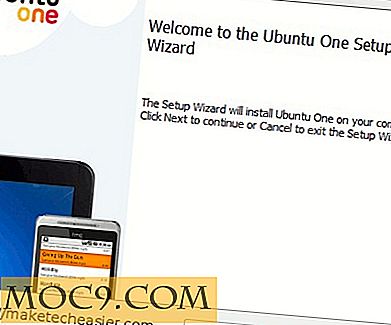Интелигентни папки - Управление на файлове на вашия Mac интелигентен начин
Стив Джобс и компанията са прекарали много време, за да направят Mac OS X най-лесната и най-богата на функции операционна система. Повечето хора може и да не го осъзнават, но тези малки докосвания и малки функции правят използването на Mac толкова по-приятно. Например, някога сте използвали функцията за излагане? Не е ли проста идея? Съгласен съм, че повечето операционни системи имат функция "Show Desktop", но когато комбинирате това с клавиатурата с много докосване, наистина получавате магията . Прекарайте четири пръста на клавиатурата и сте там. Не се изисква кликване!
Излагането е само един пример. Една от любимите ми функции обаче е функцията Smart Folders, която е интегрирана в Finder. Всъщност, начинът, по който Apple интегрира и проектира Smart Folders, е толкова блестящ, че е твърде лесно да го пропуснете.
За тези, които не знаят, една интелигентна папка е папка, която съдържа динамично генериран списък с файлове.
Създайте своя собствена интелигентна папка
И така, сега, когато знаем каква е интелигентната папка, нека се опитаме да създадем един от нашите собствени.
Отворете Finder и кликнете върху " File -> New Smart Folder ". Finder ще отвори нов прозорец, чието заглавие е настроено на "Нова интелигентна папка". Сега въведете дума за търсене в текстовото поле Spotlight. Ще се покажат всички файлове, които съответстват на думата ви за търсене. Когато сте удовлетворени от думата си за търсене, кликнете върху бутона Запазване и дадете на новата си интелигентна папка име. Можете дори да изберете да добавите папката в страничната лента, ако искате. По този начин винаги е само на няколко кликвания.

Следващия път, когато искате да видите всички файлове, свързани с " Canon 500d " на вашия компютър. Просто отворете тази интелигентна папка и ще получите най-новия списък с файлове, без да се налага ръчно да променяте нищо в тази папка. Кажи ми, ако това не е магическо ?
Създаване на сложни правила с интелигентни папки
Горният пример е доста просто правило, но интелигентните папки могат да направят много повече. Нека да създадем малко по-сложно правило и ще разберете какво имам предвид.

Кликнете върху знака "+" до бутона "Запазване" и ще се появи нов ред опции. Кликнете отново върху знака "+" и получавате още един ред от опции за още по-фино управление. В изображението по-горе съм настроила моята интелигентна папка да ми показва само JPEG изображения, които са били отворени през последните 5 дни. Представете си папка, която ви дава списък с всички документи, на които сте работили през последния, да речем, 3 дни. Не е ли Магически ?
Знам, че прекалявам с магическата част тук, но истината е, че Smart Folders са много мощна и често недостатъчно използвана характеристика на Mac OS X.
Вие момчета използвате Smart Folders в редовния си работен процес?